教你win10运行速度提高90%怎么操作
- 分类:Win10 教程 回答于: 2020年10月01日 12:26:00
很多小伙伴在使用电脑的过程中,难免会遇到电脑运行速度降低导致卡顿等现象,这十分影响我们的体验。别急,一起往下看看小编如何教你win10运行速度提高90%怎么操作。
1、首先,右键此电脑,点击属性。
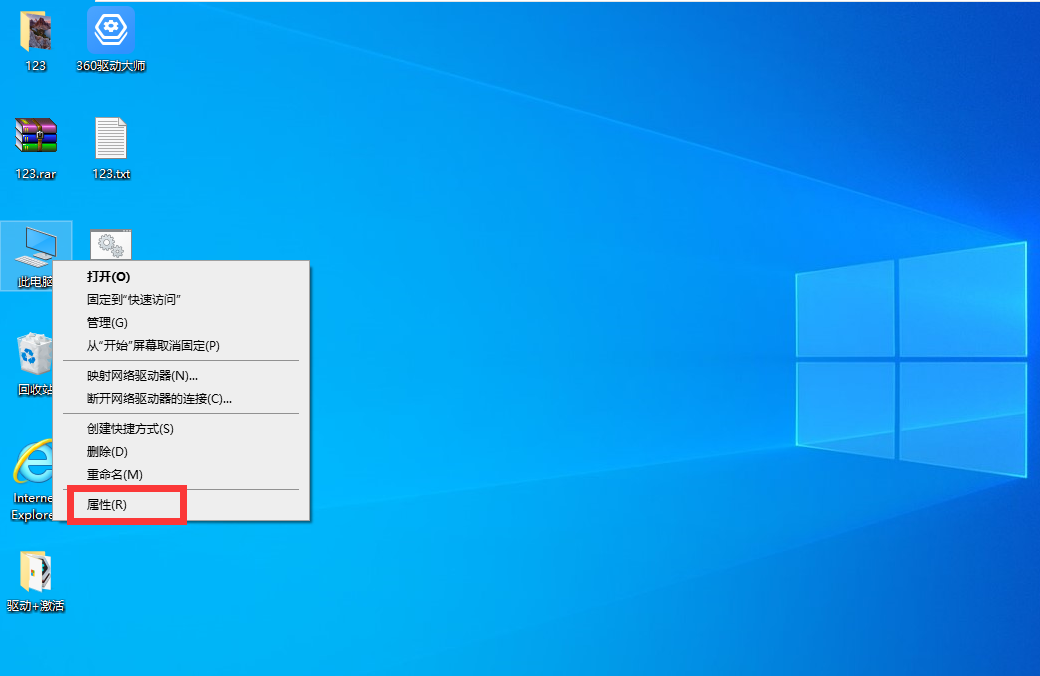
2、在弹出的新中,在左侧列表中点击高级系统设置。
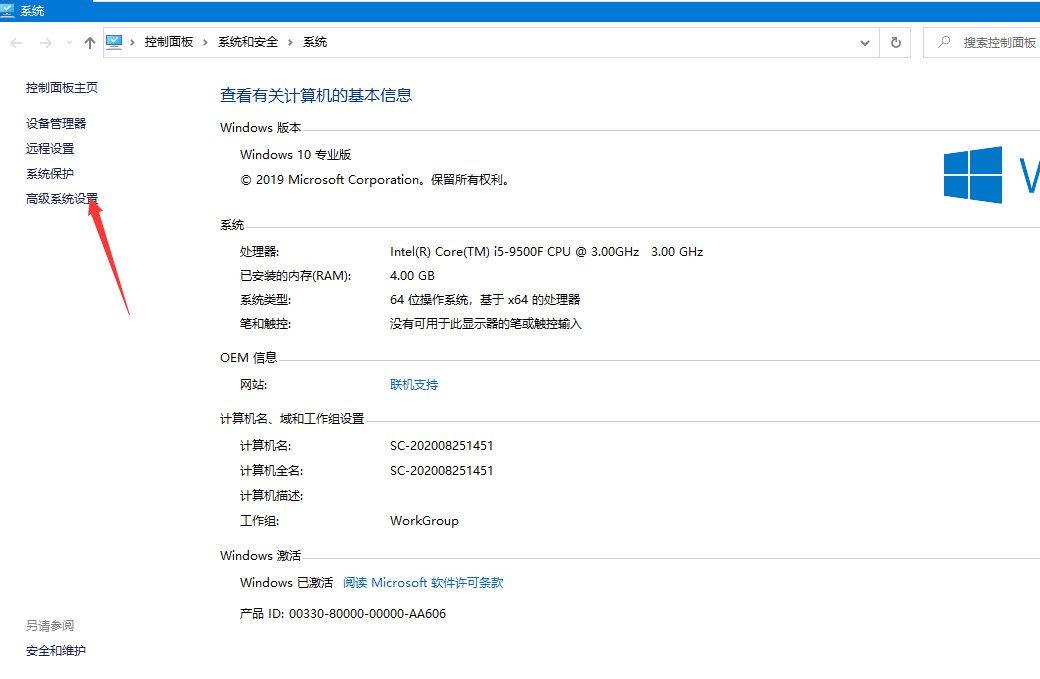
3、在弹出的窗口中,点击高级选项,点击性能选项下方的设置选项。
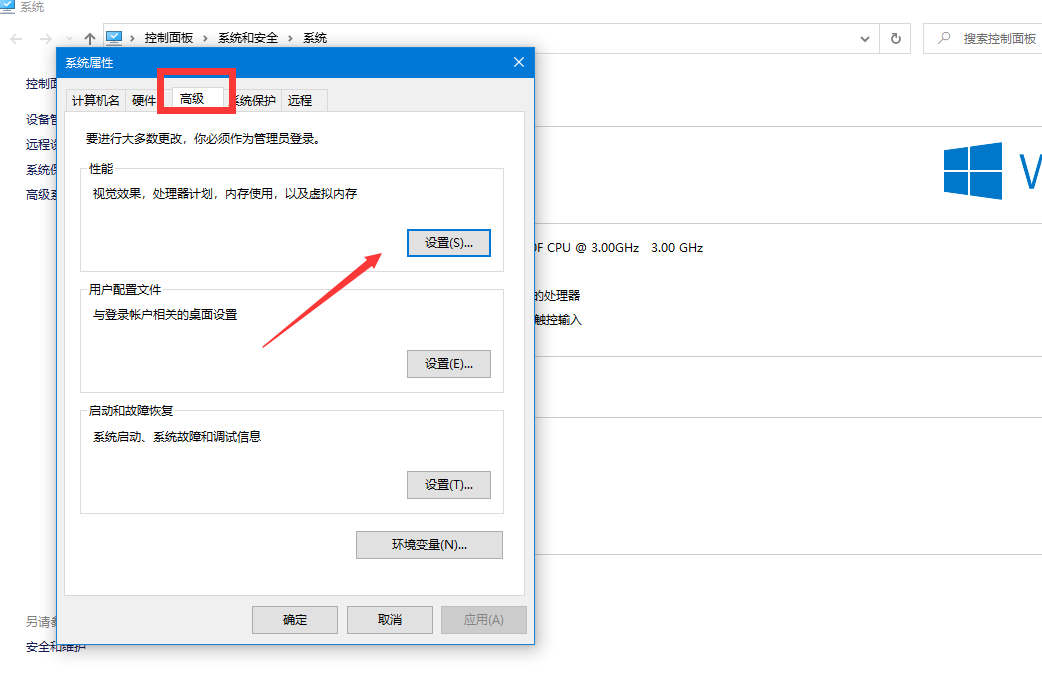
4、在虚拟内存处点击更改选项。

5、在弹出的窗口中,取消勾选自动管理所有驱动器的分页文件大小。

6、点击自定义大小,输入需要的初始大小和最大值,点击确定即可。

以上就是小编今天分享的教你win10运行速度提高90%怎么操作的具体教程,如果你也遇到这方面的问题,希望小编的这个回答能够帮助到你。
 有用
26
有用
26


 小白系统
小白系统


 1000
1000 1000
1000 1000
1000 1000
1000 1000
1000 1000
1000 1000
1000 1000
1000 1000
1000 1000
1000猜您喜欢
- 苹果windows10系统截屏快捷键是什么..2022/01/08
- 如何在Win10中调出我的电脑图标..2024/02/04
- win10壁纸如何更换2023/04/28
- win10x系统arcgis10.1许可无法启动怎..2021/01/29
- 无需U盘重装Win10系统:详细教程助你轻..2024/09/28
- 如何清除电脑缓存,小编教你电脑垃圾如..2018/04/02
相关推荐
- 戴尔电脑win10x修改ip怎么填2021/01/29
- win10开机黑屏转圈圈进不去怎么办..2022/07/26
- win10自动修复怎么关闭2021/04/30
- win10任务栏防火墙图标怎么去掉..2021/10/18
- 微软win10有哪些特色性功能2021/05/07
- win10怎么安装win7系统步骤图解..2022/01/18














 关注微信公众号
关注微信公众号



